Opmerking: De schermopnamen in dit artikel zijn afkomstig van Clipchamp voor persoonlijke accounts maar stockassets zijn ook beschikbaar gesteld in Clipchamp voor werk. De beschikbaarheid van sommige verzamelingen en bepaalde specifieke stockassets kan verschillen tussen Clipchamp voor persoonlijke accounts en Clipchamp voor werk.
Clipchamp werkt samen met mediaproviders van hoge kwaliteit om duizenden stockvideo's, -graphics, -afbeeldingen, -audio, GIF's en -achtergronden aan te bieden. Dit artikel richt zich op stockaudio en muziek.
Sommige Clipchamp stockssets zijn gratis voor alle gebruikers, maar voor andere Premium-aandelen is een Premium Clipchamp-abonnement vereist om video's te exporteren.
Stap 1. Klik op het tabblad inhoudsbibliotheek op de werkbalk
Als je de stockmuziek wilt vinden, klikt je op het tabblad inhoudsbibliotheek op de werkbalk en klik vervolgens op de tabblad audio.
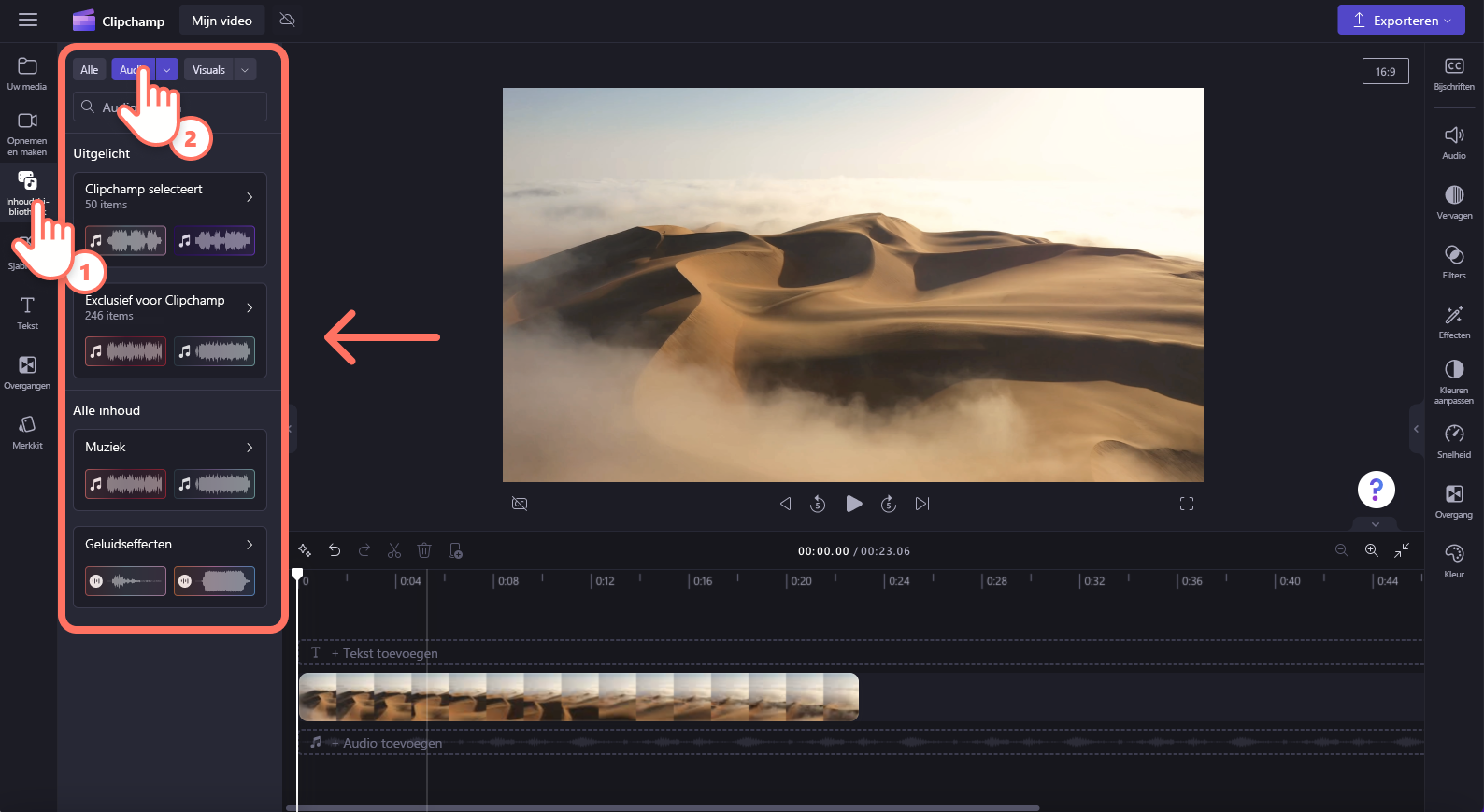
Stap 2. Zoeken in de audiobibliotheek en een voorbeeld van muziek bekijken
Wanneer je in de audiobibliotheek bent, zie je verschillende categorieën.
-
Aanbevolen: Clipchamp selects en exclusief voor Clipchamp
-
Alle inhoud: muziek- en geluidseffecten
Klik op een optie om meer te verkennen.
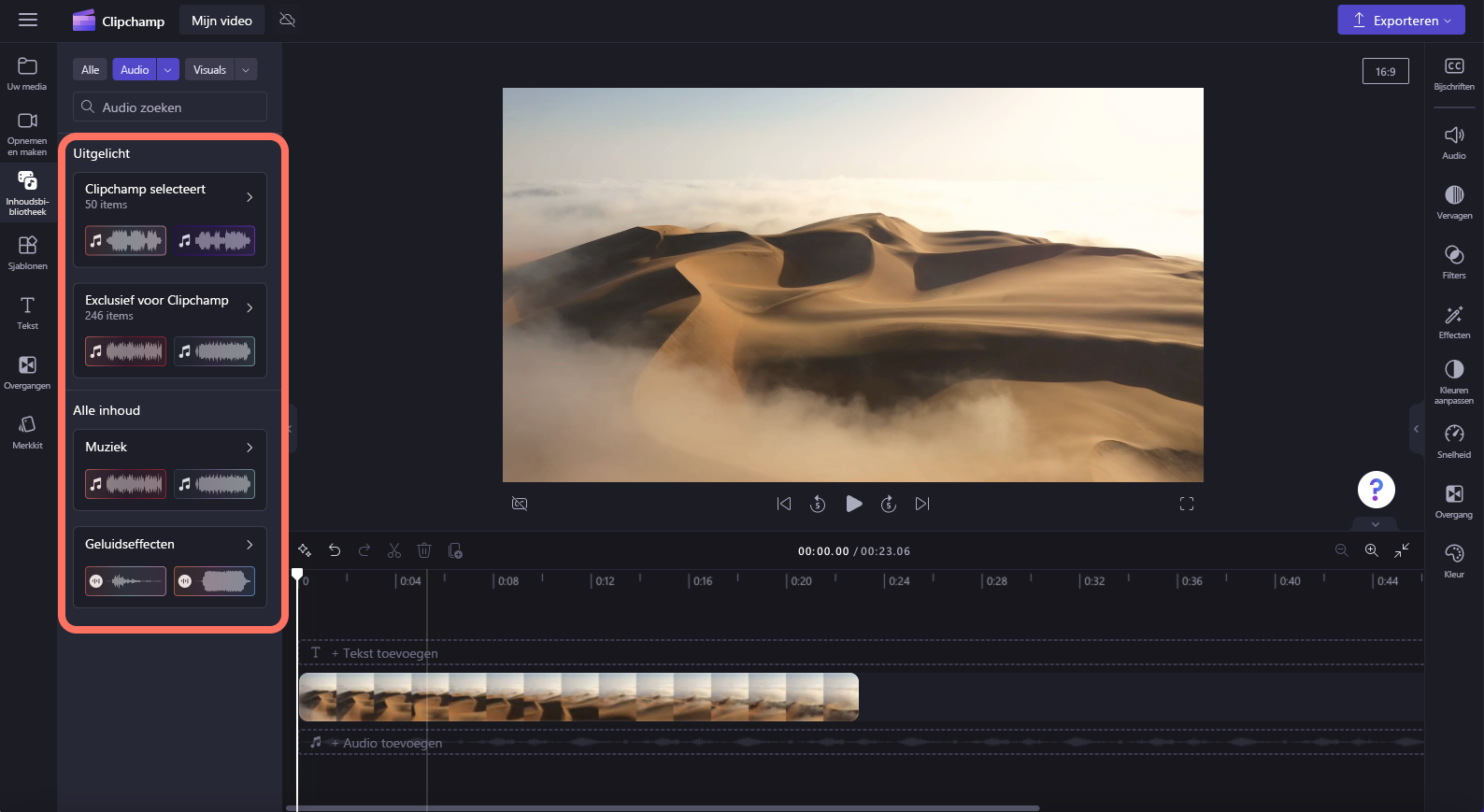
Als je een voorbeeld van een audiospoor wilt bekijken, klik je op de knop afspelen.
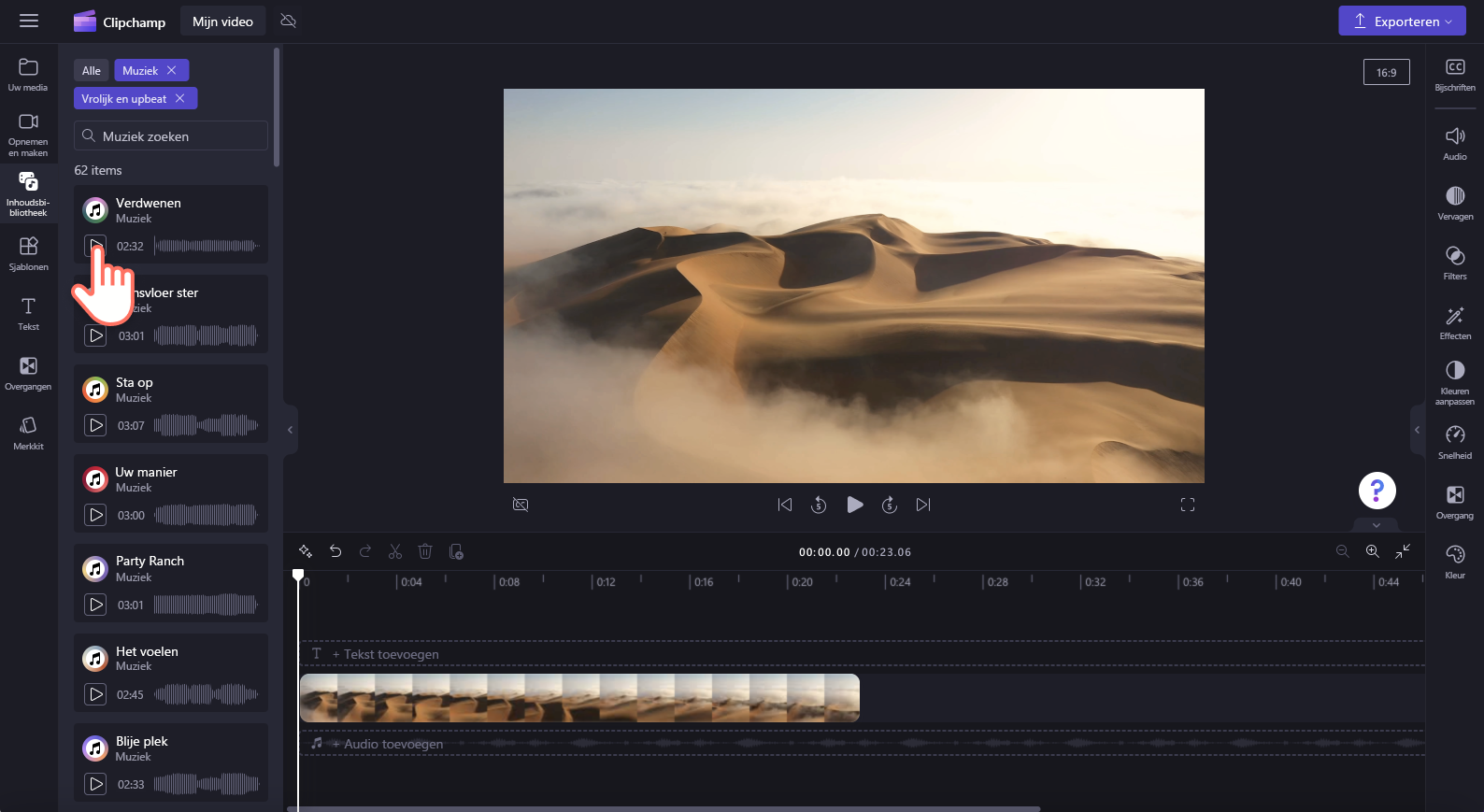
Je kunt ook op een audiobestand klikken om een voorbeeld van het nummer in de modus Volledig scherm weer te geven. Hier zie je de duur en het type van de audio (gratis of premium).
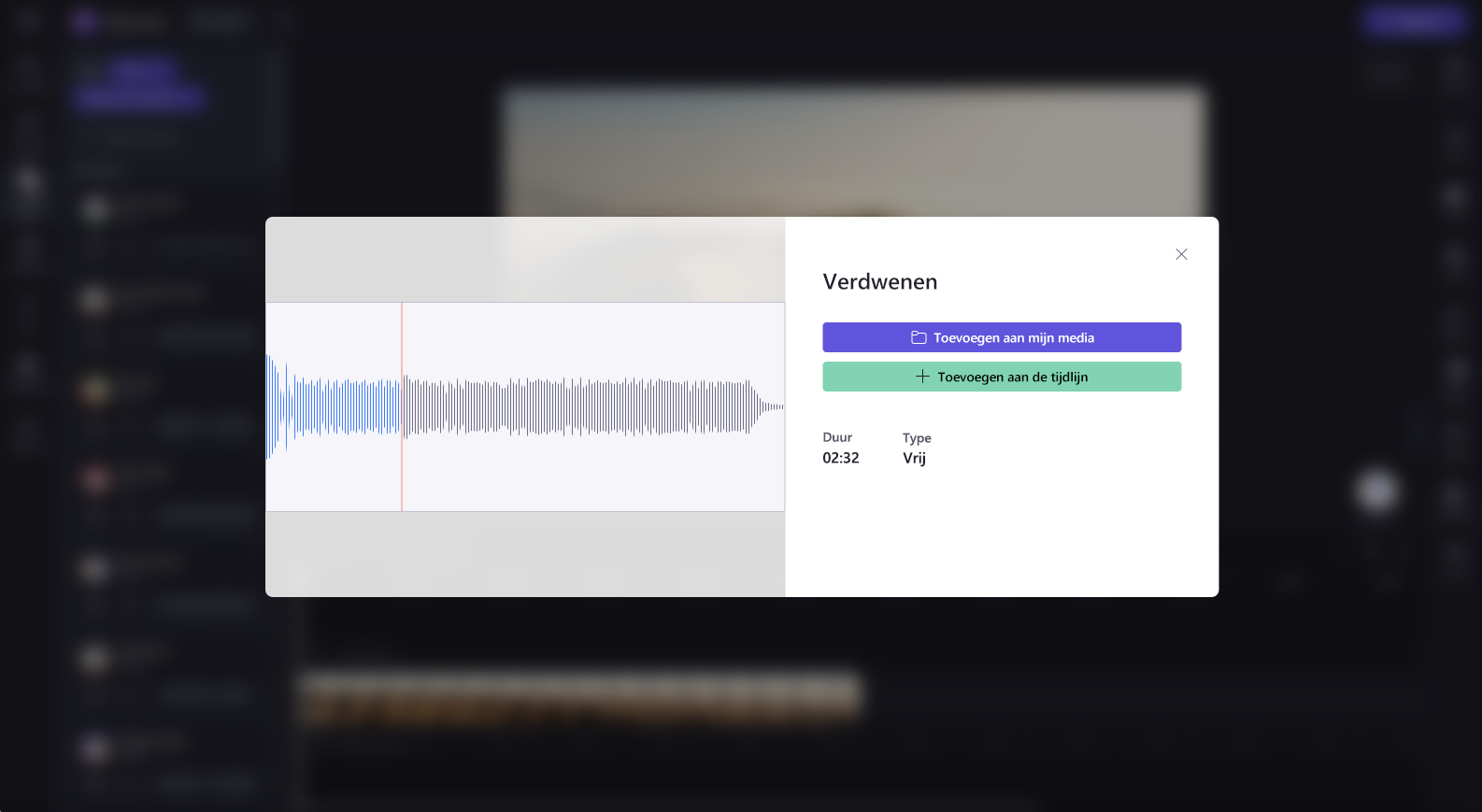
Stap 3. Het audiobestand toevoegen aan uw tijdlijn
Er zijn een aantal verschillende manieren waarop je audio aan je tijdlijn kunt toevoegen.
A) Sleep het audiobestand onder de video op de tijdlijn en zet het neer.
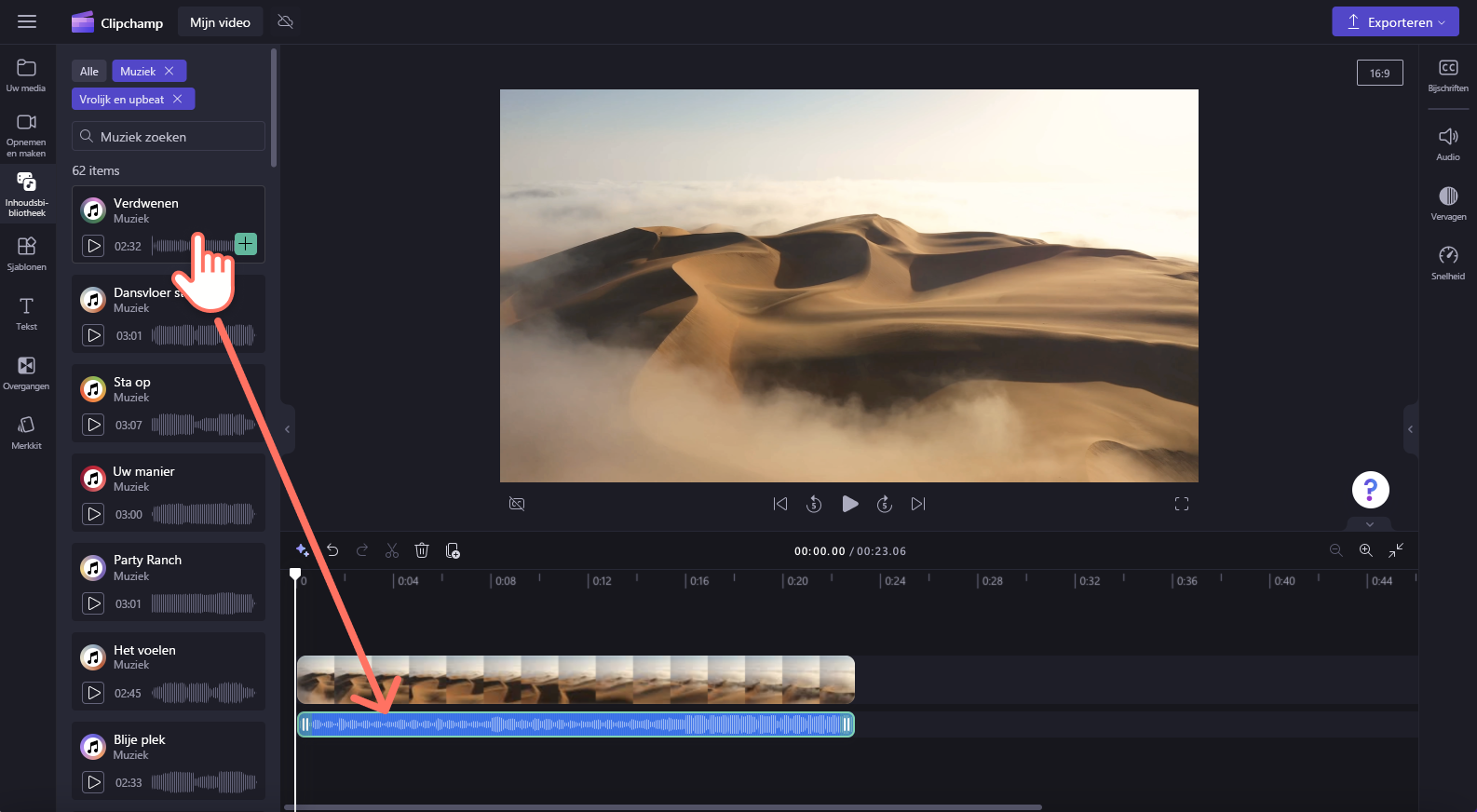
B) Klik op de groene + knop om je audio toe te voegen aan de tijdlijn onder uw video.
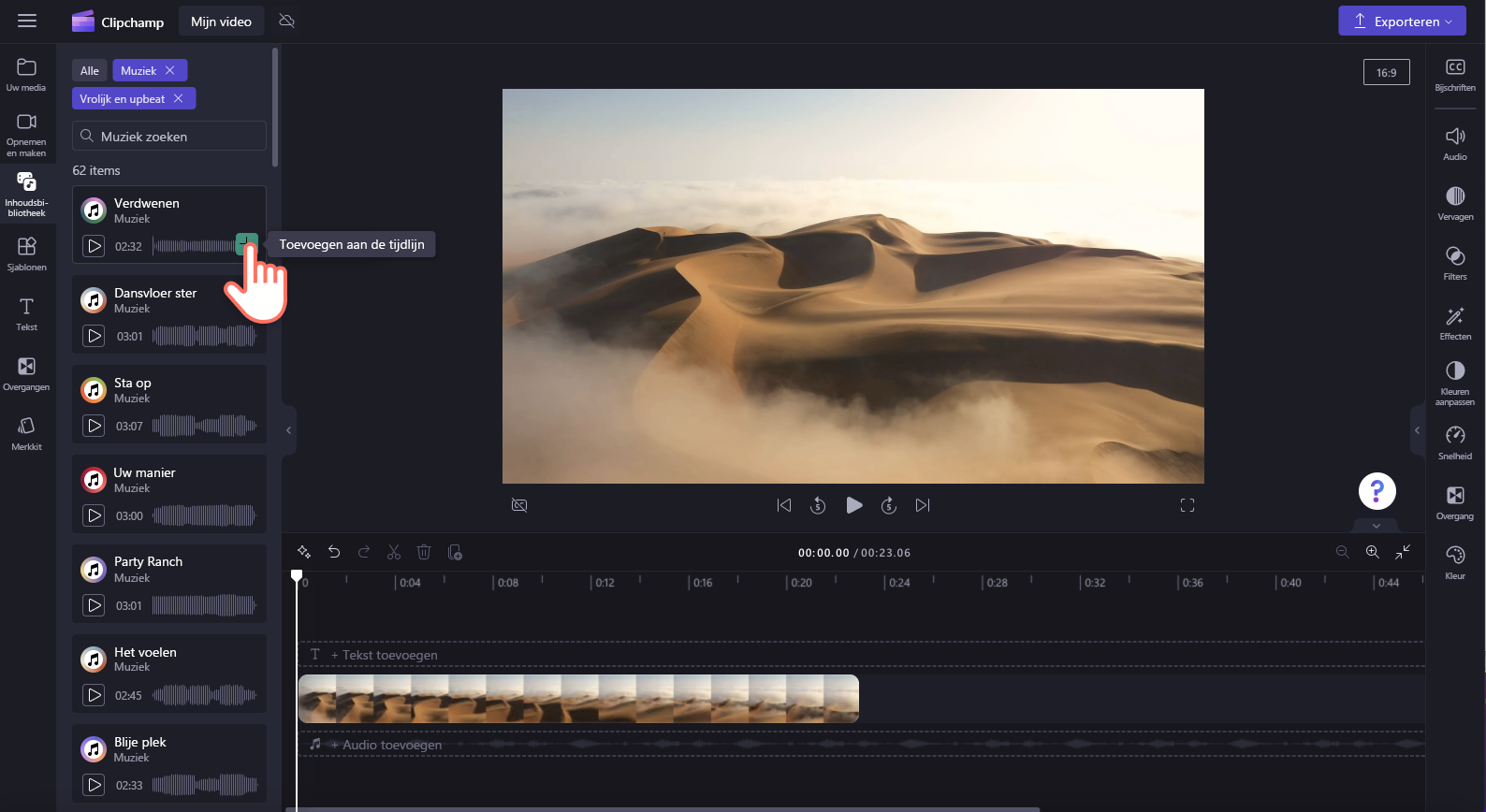
C) Klik op de knop Toevoegen aan tijdlijn of voeg toe aan het tabblad Jouw media vanuit de preview-modus voor volledig scherm.
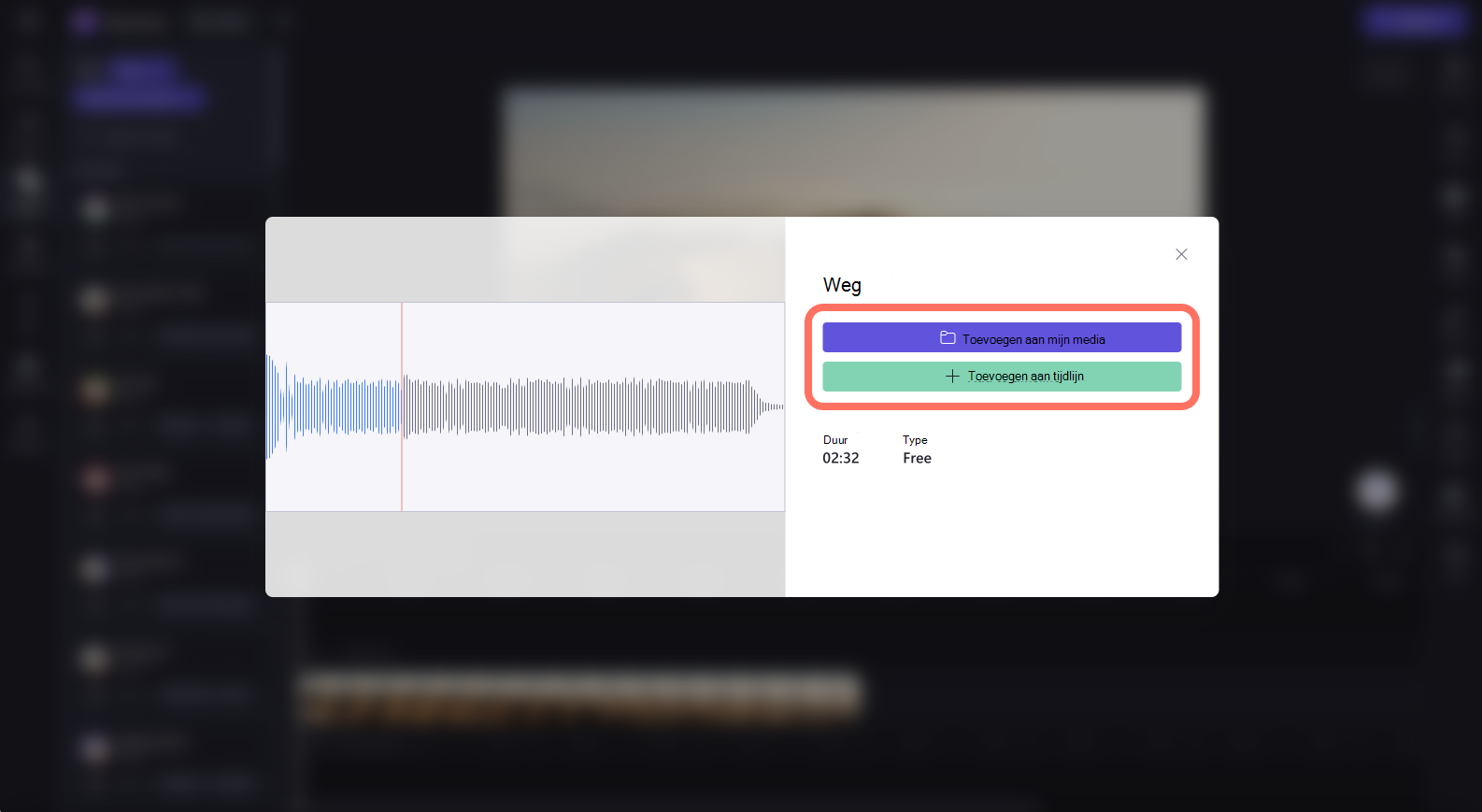
Stap 4. Uw audio bewerken
Zodra het audiobestand op uw tijdlijn staat, kunt u het nummer bewerken.
-
Als u het audiobestand wilt bijsnijden, klikt u op de groene zijbalken en sleept u deze naar links en rechts.
-
Als u het volume van uw audio wilt bewerken, klikt u op het audiotabblad in het rechtereigenschapsvenster. Gebruik de schuifregelaar om het volume omhoog en omlaag te zetten.
-
U kunt ook de snelheid van uw audiospoor bewerken door op het tabblad Snelheid in het rechtereigenschapsvenster te klikken. Verplaats de schuifregelaar naar links en rechts om de snelheid te verhogen en te verlagen. U kunt ook een exact getal invoeren.
-
Klik ten slotte op het tabblad Vervagen in het rechtereigenschapsvenster als u uw audio wilt in- en uitfaden. Verplaats de schuifregelaar naar links en rechts om de fade te verhogen en te verlagen.
Een video exporteren met stockaudio
Klik op de knopexporteren om je video te exporteren naar je computer. Als je een video wilt opslaan met premium-aandelenassets, moet je een Premium Clipchamp-abonnement aanschaffen.
Licentie en gebruiksvoorwaarden
Wanneer u een licentie hebt met toegang tot stockmedia, kunt u assets voor stockvideo's, afbeeldingen en audio opnemen in video's die u opslaat in Clipchamp. Dit omvat video's die u maakt voor zowel commerciële als niet-commerciële doeleinden.
U de afzonderlijke onderliggende stockbestanden echter niet downloaden en opnieuw distribueren, ze gebruiken in andere bewerkingsprogramma's of delen of verkopen.










